VLC Media Player từ lâu đã được biết đến như một ứng dụng phát đa phương tiện miễn phí và mã nguồn mở hàng đầu, được hàng triệu người dùng công nghệ trên toàn thế giới tin dùng. Không chỉ dừng lại ở việc phát các tệp âm thanh và video, VLC còn tích hợp nhiều tính năng mạnh mẽ khác mà ít người dùng phổ thông biết đến. Với vai trò là một chuyên gia SEO và biên tập viên tại tincongngheso.com, chúng tôi tin rằng việc khám phá và tận dụng các tính năng ẩn này sẽ giúp bạn tối ưu hóa trải nghiệm sử dụng, tiết kiệm thời gian và nâng cao hiệu suất công việc. Bài viết này sẽ đi sâu vào những tính năng đặc biệt của VLC mà bạn nên bắt đầu sử dụng ngay hôm nay.
Phát Video Trực Tuyến Ngay Trong VLC
Bạn có thể ngạc nhiên khi biết rằng VLC cho phép bạn phát trực tiếp các video từ internet. Điều này có nghĩa là bạn chỉ cần đường dẫn (link) của video từ các trang web chia sẻ video yêu thích để xem chúng ngay trên trình phát đa phương tiện quen thuộc của mình.
Để thực hiện, hãy mở VLC Media Player. Từ thanh menu, chọn Media > Open Network Stream (Mở Luồng Mạng). Trong cửa sổ “Open Media” (Mở Phương tiện), dán đường dẫn video bạn muốn xem vào trường “Please Enter a Network URL” (Vui lòng Nhập URL Mạng). Cuối cùng, nhấp vào nút Play (Phát) ở phía dưới.
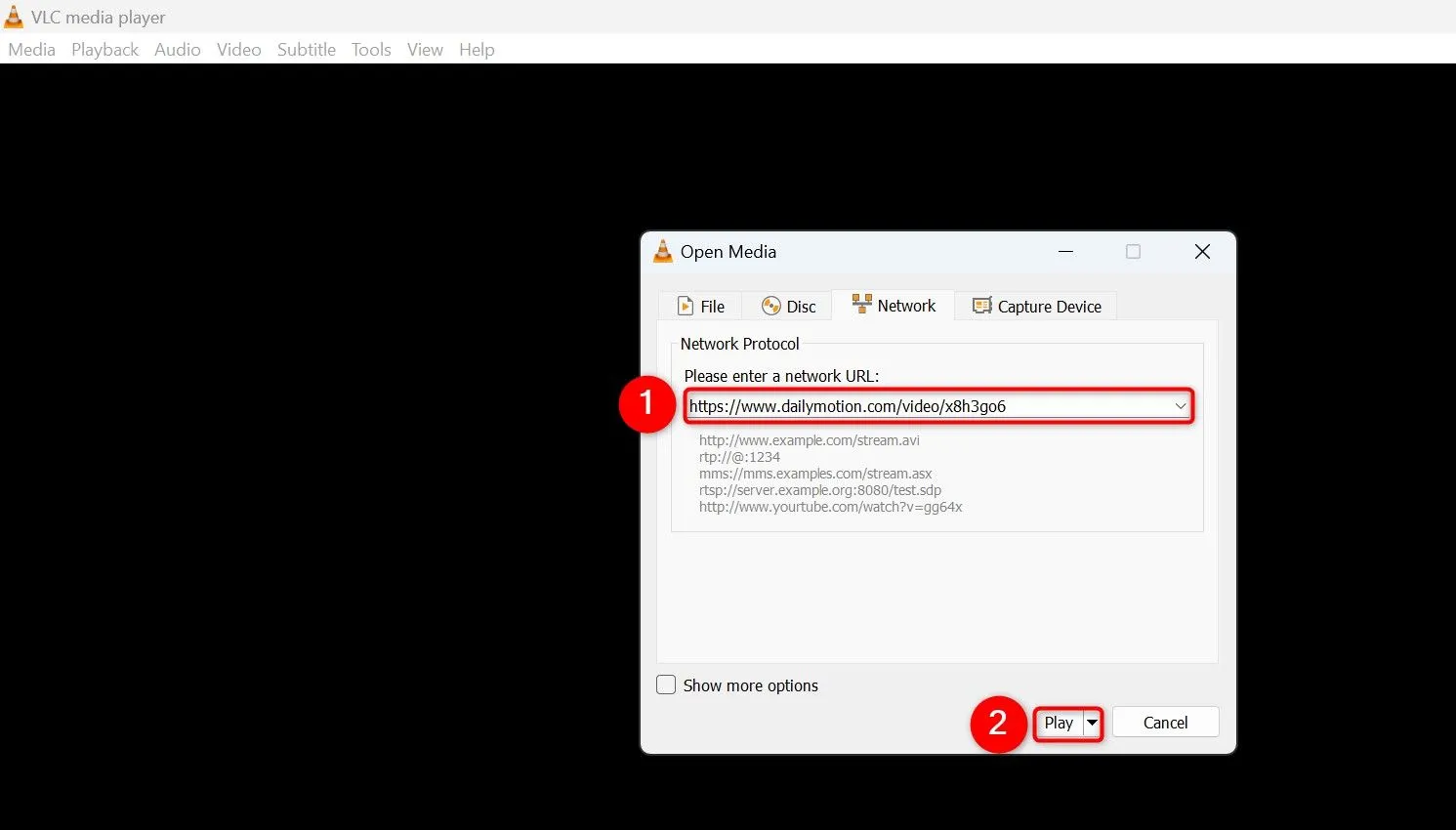 Giao diện VLC Media Player hiển thị cửa sổ "Open Media" để phát video trực tuyến từ URL.VLC sẽ bắt đầu phát video trực tuyến của bạn. Lưu ý rằng tính năng này không hỗ trợ tất cả các trang web; ví dụ, bạn không thể phát video YouTube trực tiếp bằng cách này, nhưng nó hoạt động tốt với Dailymotion và nhiều nền tảng khác. Khi muốn dừng luồng, bạn chỉ cần đóng ứng dụng.
Giao diện VLC Media Player hiển thị cửa sổ "Open Media" để phát video trực tuyến từ URL.VLC sẽ bắt đầu phát video trực tuyến của bạn. Lưu ý rằng tính năng này không hỗ trợ tất cả các trang web; ví dụ, bạn không thể phát video YouTube trực tiếp bằng cách này, nhưng nó hoạt động tốt với Dailymotion và nhiều nền tảng khác. Khi muốn dừng luồng, bạn chỉ cần đóng ứng dụng.
Chuyển Đổi Định Dạng File Đa Phương Tiện Dễ Dàng
VLC không chỉ là một trình phát video, nó còn là một công cụ chuyển đổi định dạng mạnh mẽ. Bạn có thể sử dụng VLC để chuyển đổi các tệp âm thanh và video từ định dạng này sang định dạng khác, giúp bạn dễ dàng sử dụng chúng cho các mục đích khác nhau.
Để thực hiện chuyển đổi, khởi chạy VLC và chọn Media > Convert/Save (Chuyển đổi/Lưu) từ thanh menu. Trong cửa sổ mở ra, chọn Add (Thêm) và thêm tệp đa phương tiện bạn muốn chuyển đổi. Sau đó, nhấp vào Convert/Save ở cuối cửa sổ.
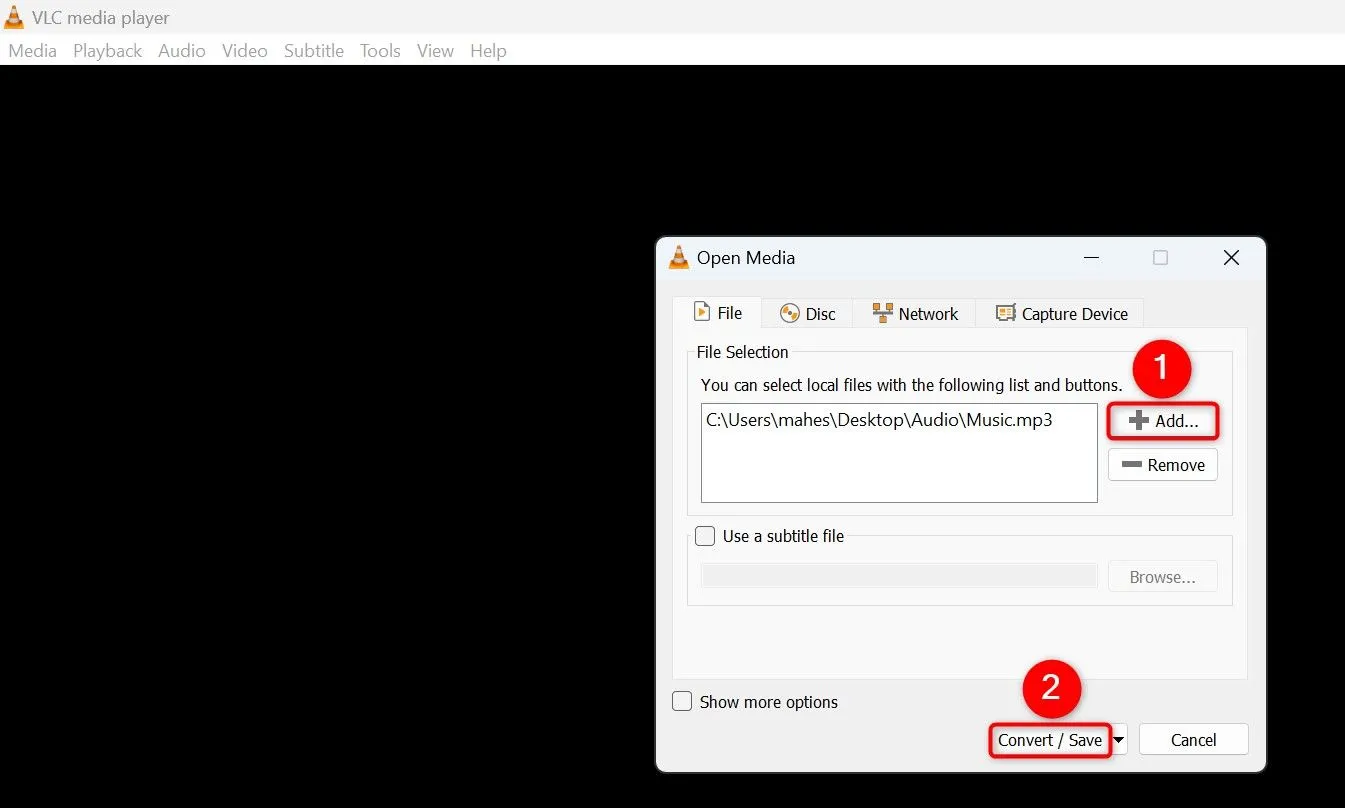 Cửa sổ "Open Media" trong VLC với tùy chọn "Convert/Save" để bắt đầu quá trình chuyển đổi định dạng tệp.Trên cửa sổ tiếp theo, nhấp vào menu thả xuống “Profile” (Hồ sơ) và chọn định dạng đầu ra mong muốn cho tệp của bạn (ví dụ: MP4, WebM, MP3). Chọn Browse (Duyệt) để chọn thư mục nơi bạn muốn lưu tệp kết quả. Cuối cùng, nhấp vào Start (Bắt đầu) để tiến hành chuyển đổi.
Cửa sổ "Open Media" trong VLC với tùy chọn "Convert/Save" để bắt đầu quá trình chuyển đổi định dạng tệp.Trên cửa sổ tiếp theo, nhấp vào menu thả xuống “Profile” (Hồ sơ) và chọn định dạng đầu ra mong muốn cho tệp của bạn (ví dụ: MP4, WebM, MP3). Chọn Browse (Duyệt) để chọn thư mục nơi bạn muốn lưu tệp kết quả. Cuối cùng, nhấp vào Start (Bắt đầu) để tiến hành chuyển đổi.
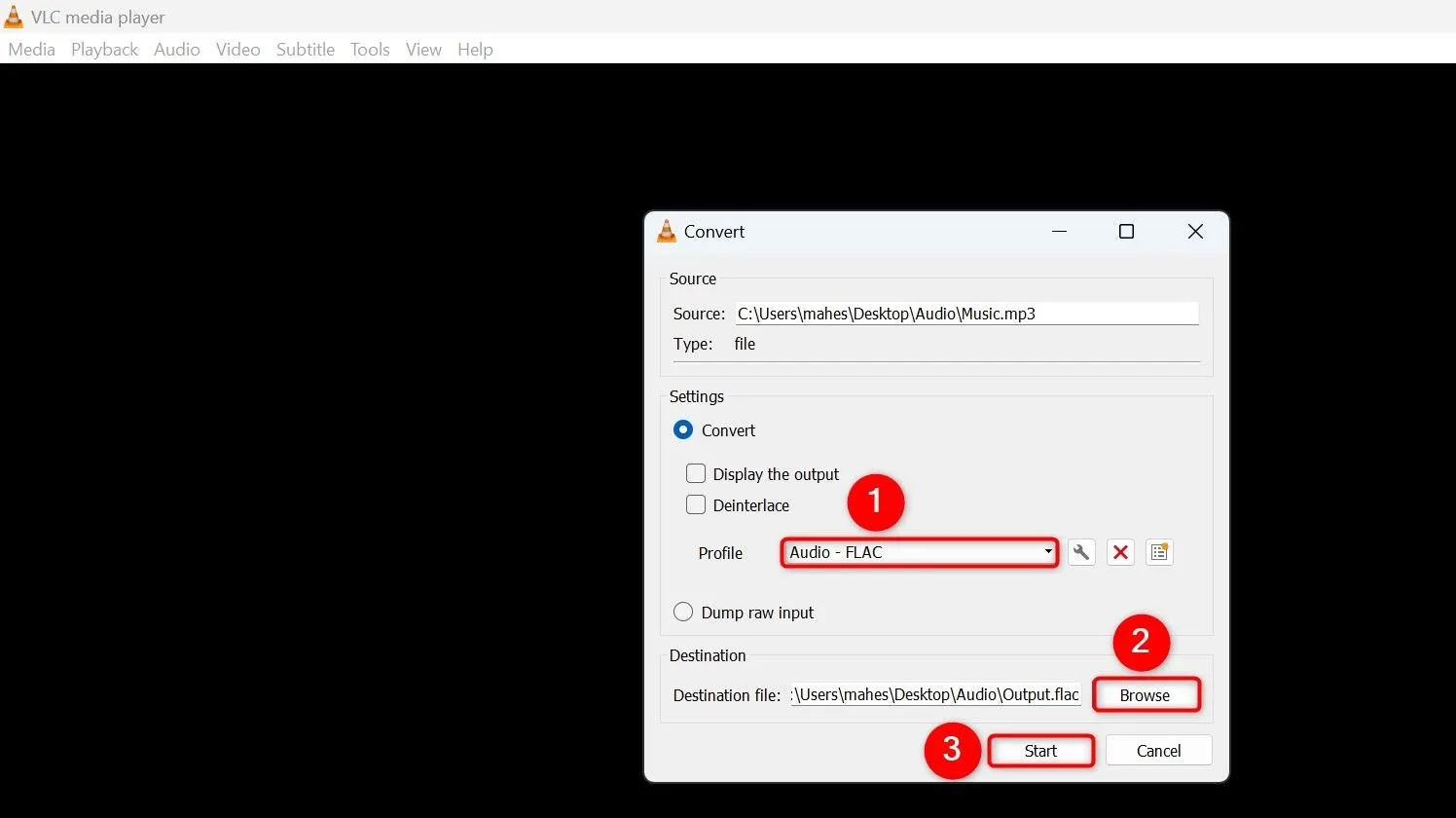 Lựa chọn định dạng đầu ra (Profile) và thư mục lưu trữ khi chuyển đổi video bằng VLC Media Player.
Lựa chọn định dạng đầu ra (Profile) và thư mục lưu trữ khi chuyển đổi video bằng VLC Media Player.
Đặt Video Làm Hình Nền Máy Tính Độc Đáo
VLC cung cấp một tính năng thú vị cho phép bạn sử dụng bất kỳ video nào làm hình nền máy tính (wallpaper) của mình. Điều này mang lại một trải nghiệm màn hình nền động và sống động hơn.
Để sử dụng tính năng này, hãy tìm tệp video của bạn và mở nó bằng VLC. Khi video đang phát, từ thanh menu của VLC, chọn Video > Set as Wallpaper (Đặt làm Hình nền).
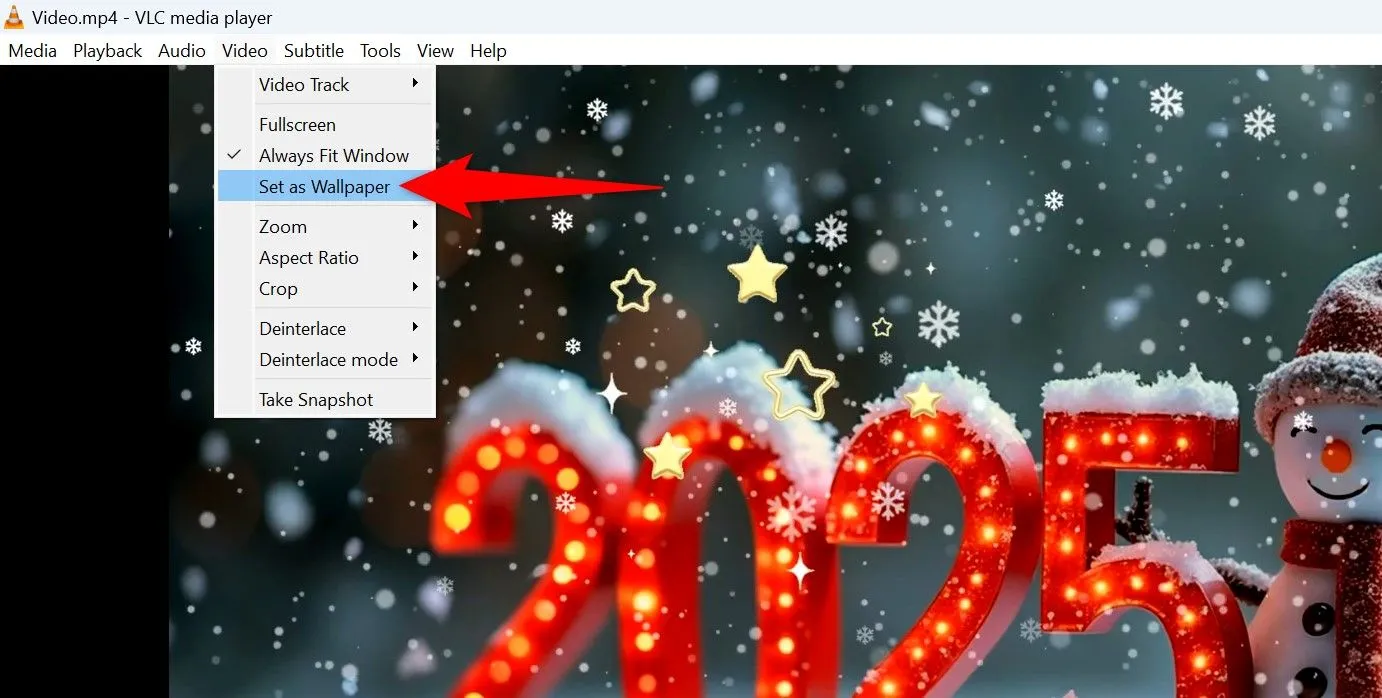 Hướng dẫn chọn tùy chọn "Video > Set as Wallpaper" trong menu của VLC để đặt video làm hình nền desktop.VLC sẽ ngay lập tức bắt đầu sử dụng video của bạn làm hình nền màn hình. Khi bạn muốn dừng, nhấp chuột phải vào bất kỳ đâu trên video và chọn Quit (Thoát). Tính năng này là một cách tuyệt vời để cá nhân hóa desktop của bạn.
Hướng dẫn chọn tùy chọn "Video > Set as Wallpaper" trong menu của VLC để đặt video làm hình nền desktop.VLC sẽ ngay lập tức bắt đầu sử dụng video của bạn làm hình nền màn hình. Khi bạn muốn dừng, nhấp chuột phải vào bất kỳ đâu trên video và chọn Quit (Thoát). Tính năng này là một cách tuyệt vời để cá nhân hóa desktop của bạn.
Xem và Ghi Hình Trực Tiếp Từ Webcam Của Bạn
Bạn có thể sử dụng VLC để kiểm tra webcam và xem luồng hình ảnh trực tiếp từ camera của mình. Tính năng này cũng hoạt động với bất kỳ camera ngoài nào bạn kết nối với máy tính.
Để sử dụng, khởi chạy VLC và chọn Media > Open Capture Device (Mở Thiết bị Thu hình) từ thanh menu. Nhấp vào menu thả xuống “Capture Mode” (Chế độ Thu hình) và chọn “DirectShow”. Chọn menu thả xuống “Video Device Name” (Tên Thiết bị Video) và chọn webcam của bạn. Chọn thiết bị đầu vào âm thanh tương ứng và nhấp vào Play (Phát).
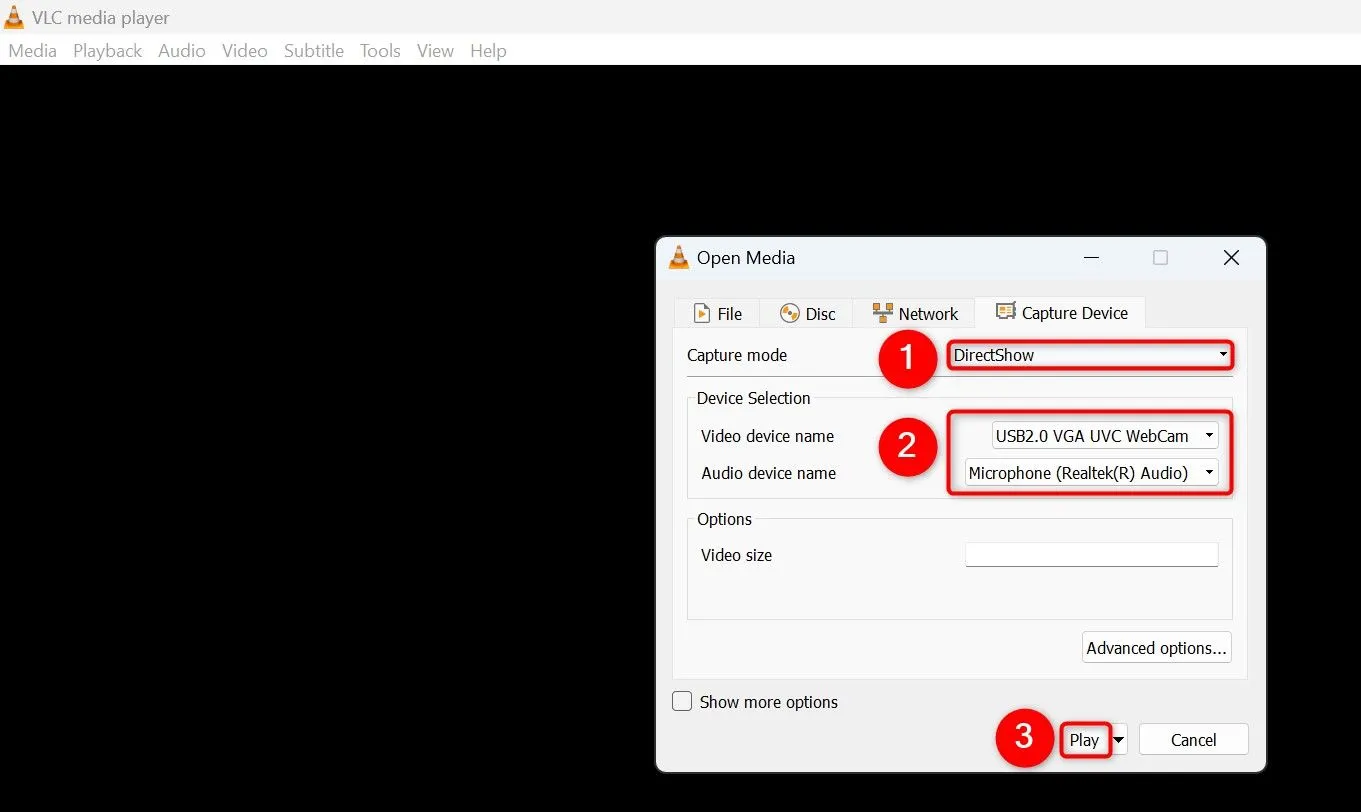 Thiết lập "Open Capture Device" trong VLC để chọn webcam và xem luồng hình ảnh trực tiếp.Bạn sẽ thấy luồng hình ảnh trực tiếp từ camera hiển thị trong VLC trên màn hình của mình.
Thiết lập "Open Capture Device" trong VLC để chọn webcam và xem luồng hình ảnh trực tiếp.Bạn sẽ thấy luồng hình ảnh trực tiếp từ camera hiển thị trong VLC trên màn hình của mình.
Nếu bạn muốn ghi lại luồng hình ảnh từ webcam, thay vì nhấp vào Play trên cửa sổ “Open Media”, hãy nhấp vào biểu tượng mũi tên xuống và chọn Convert (Chuyển đổi). Nhấp vào menu thả xuống “Profile” (Hồ sơ) và chọn định dạng đầu ra mong muốn cho tệp video của bạn. Nhấp vào Browse (Duyệt) và chọn nơi bạn muốn lưu tệp. Sau đó, nhấp vào Start (Bắt đầu).
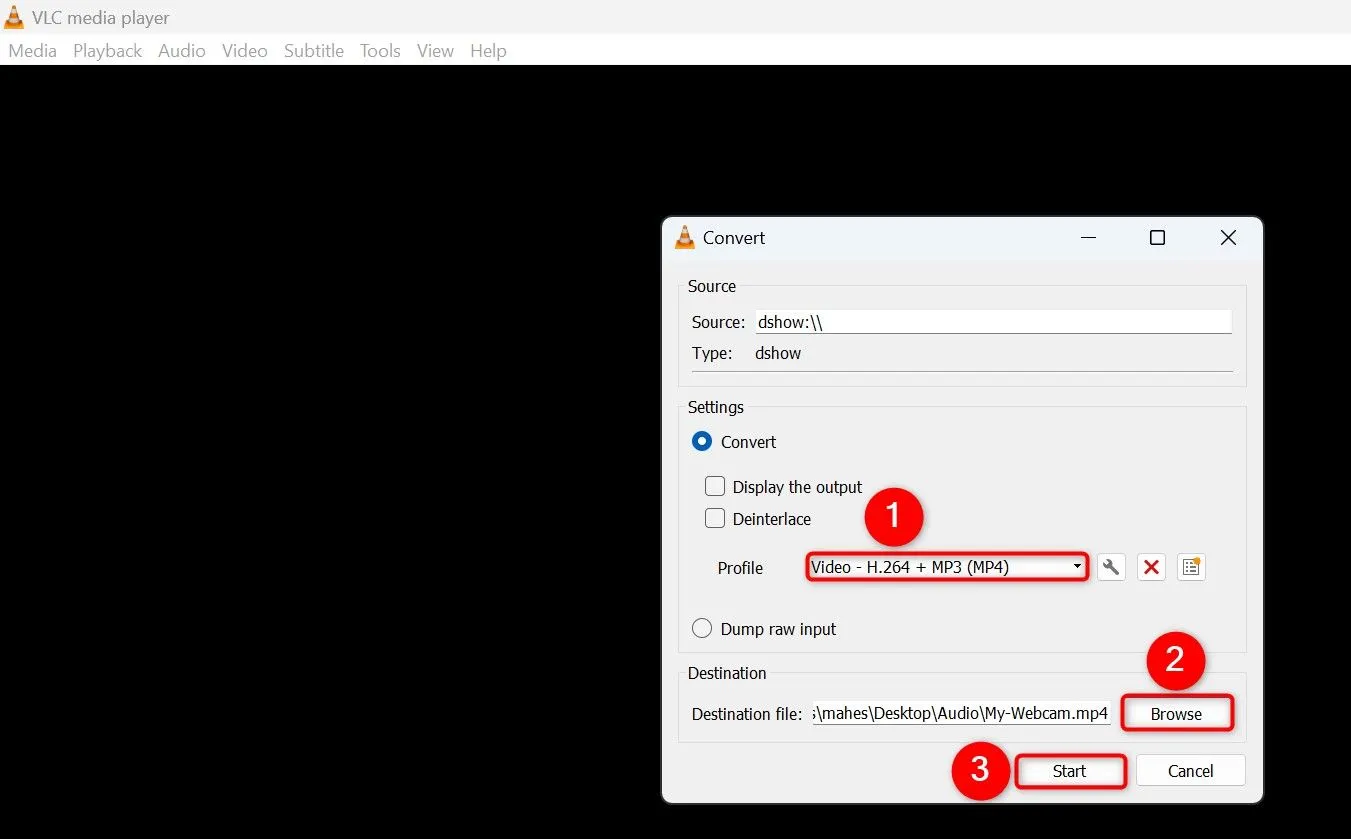 Giao diện VLC Media Player khi thiết lập tùy chọn ghi hình webcam, cho phép chọn định dạng đầu ra.Bạn có thể dừng ghi bất cứ lúc nào bằng cách nhấp vào nút Stop (Dừng) trên thanh công cụ dưới cùng của VLC.
Giao diện VLC Media Player khi thiết lập tùy chọn ghi hình webcam, cho phép chọn định dạng đầu ra.Bạn có thể dừng ghi bất cứ lúc nào bằng cách nhấp vào nút Stop (Dừng) trên thanh công cụ dưới cùng của VLC.
Tạo Dấu Trang Tùy Chỉnh Để Xem Lại Cảnh Yêu Thích
Giống như các trình duyệt web, VLC cho phép bạn tạo dấu trang để nhanh chóng chuyển đến các phần yêu thích trong video.
Để thêm dấu trang, mở video của bạn bằng VLC và di chuyển đến điểm bạn muốn thêm dấu trang. Từ thanh menu của VLC, chọn Playback > Custom Bookmarks > Manage (Phát lại > Dấu trang Tùy chỉnh > Quản lý). Trong cửa sổ “Edit Bookmarks” (Chỉnh sửa Dấu trang), nhấp vào Create (Tạo) để thêm dấu trang.
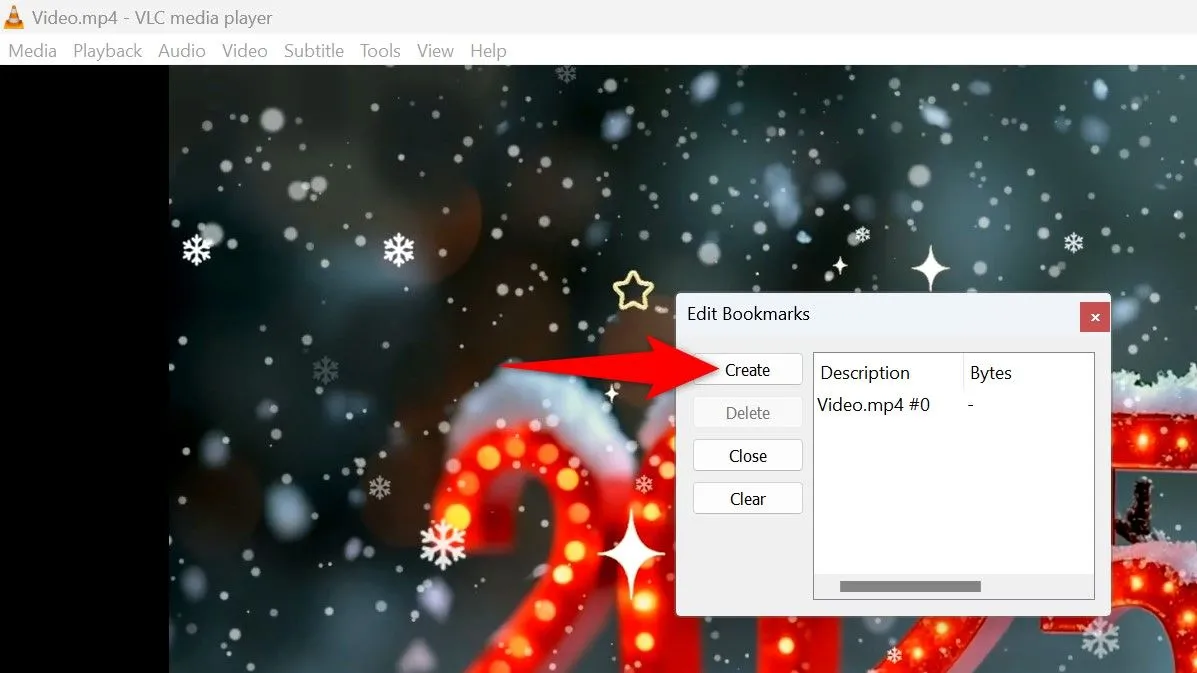 Cửa sổ "Edit Bookmarks" trong VLC cho phép tạo và quản lý các dấu trang tùy chỉnh trong video.Để sử dụng các dấu trang đã lưu, từ thanh menu của VLC, chọn Playback > Custom Bookmarks và nhấp vào dấu trang bạn muốn sử dụng. VLC sẽ đưa bạn đến thời điểm đã lưu trong dấu trang đã chọn. Bạn có thể sử dụng tùy chọn Manage để tạo, xóa và xóa tất cả các dấu trang của mình.
Cửa sổ "Edit Bookmarks" trong VLC cho phép tạo và quản lý các dấu trang tùy chỉnh trong video.Để sử dụng các dấu trang đã lưu, từ thanh menu của VLC, chọn Playback > Custom Bookmarks và nhấp vào dấu trang bạn muốn sử dụng. VLC sẽ đưa bạn đến thời điểm đã lưu trong dấu trang đã chọn. Bạn có thể sử dụng tùy chọn Manage để tạo, xóa và xóa tất cả các dấu trang của mình.
Tìm Kiếm Và Thêm Phụ Đề Vào Video Ngay Trong VLC
Nếu video của bạn không có phụ đề, bạn không cần phải tự mình tìm kiếm chúng trên mạng một cách thủ công. VLC tích hợp một tính năng cho phép bạn tìm kiếm phụ đề trực tuyến và thêm chúng vào video ngay trong ứng dụng.
Để làm điều đó, hãy phát video không có phụ đề của bạn bằng VLC. Từ thanh menu của ứng dụng, chọn View > VLsub. Trong cửa sổ mở ra, nhấp vào trường “Title” (Tiêu đề) và nhập tên video của bạn. Sau đó, nhấp vào Search By Name (Tìm kiếm Theo Tên) để bắt đầu tìm kiếm phụ đề cho video của bạn.
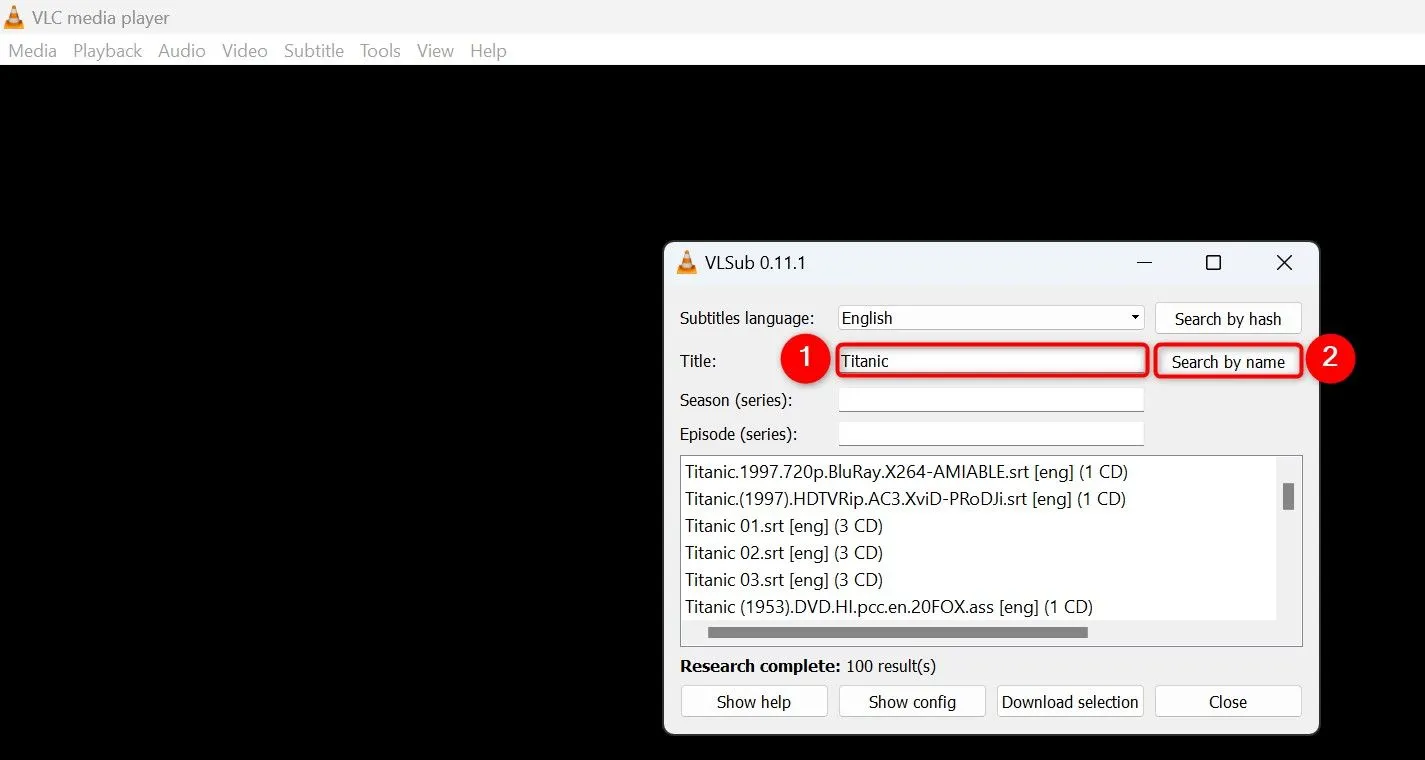 Sử dụng tính năng "VLsub" trong VLC để tìm kiếm và thêm phụ đề vào video từ cơ sở dữ liệu trực tuyến.Bạn có thể sử dụng các tùy chọn khác trên cửa sổ mở ra để tìm phụ đề. Khi phụ đề được thêm vào, chúng sẽ hiển thị trên video của bạn một cách tự động.
Sử dụng tính năng "VLsub" trong VLC để tìm kiếm và thêm phụ đề vào video từ cơ sở dữ liệu trực tuyến.Bạn có thể sử dụng các tùy chọn khác trên cửa sổ mở ra để tìm phụ đề. Khi phụ đề được thêm vào, chúng sẽ hiển thị trên video của bạn một cách tự động.
Với những tính năng hữu ích nhưng ít người biết này, VLC Media Player không chỉ là một trình phát đa phương tiện mà còn là một bộ công cụ công nghệ đa năng. Từ việc phát trực tuyến video online, chuyển đổi định dạng, cho đến việc ghi hình webcam hay quản lý phụ đề, VLC thực sự giúp bạn tiết kiệm thời gian và nâng cao hiệu suất làm việc. Đừng ngần ngại khám phá và tận dụng tối đa những tiềm năng ẩn này của VLC để trải nghiệm công nghệ một cách hiệu quả nhất. Bạn đã thử tính năng nào trong số này chưa? Hãy chia sẻ ý kiến và những khám phá thú vị của bạn về VLC cùng cộng đồng tincongngheso.com nhé!